Uno screencast (o una cattura dello schermo video) è una registrazione digitale dello schermo che di solito contiene una narrazione audio. Questo è diverso dagli screenshot perché uno screencast è fondamentalmente una registrazione digitale (come la registrazione di un filmato sullo schermo) che cattura le azioni che si svolgono sul tuo Mac con una narrazione audio. Con lo screencasting, puoi registrare facilmente tutorial video, lezioni, istruzioni, compiti e presentazioni. Ecco come:
Avrai bisogno:
Quicktime Player 10 o successivo
Passaggi:
1. Apri QuickTime Player

2. Fare clic sul menu File -> Nuova registrazione dello schermo.
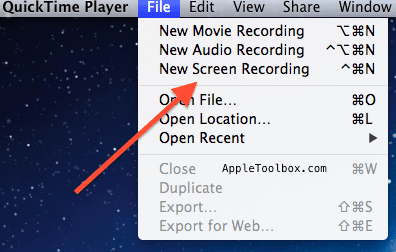
3. Fare clic sull'icona del triangolo per le impostazioni di registrazione. Puoi scegliere di utilizzare il microfono integrato. Puoi usare un microfono esterno. Puoi selezionare la qualità video e audio della tua registrazione. Puoi anche scegliere la posizione in cui salvare la registrazione al termine.
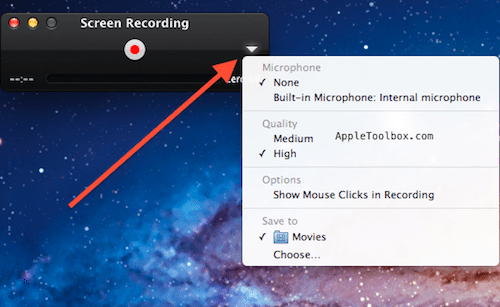
4. Per iniziare a catturare lo schermo, fai clic sul pulsante di registrazione rotondo (rosso).
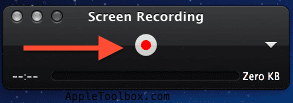
5. Puoi registrare l'intero schermo o solo una parte più piccola dello schermo. Per catturare l'intero schermo del tuo Mac, fai clic ovunque e la registrazione inizierà. Se desideri catturare una parte dello schermo, trascina semplicemente il puntatore per selezionare l'area specifica dello schermo che desideri registrare. Quindi fare clic sul pulsante Avvia registrazione.

6. Al termine della registrazione dello schermo, fai clic sul pulsante di arresto e il video verrà ora visualizzato, in modo che tu possa vederlo.
Contenuti
- Pubblica e condividi la tua cattura dello schermo
-
Come modificare i tuoi screencast
- Post correlati:
Pubblica e condividi la tua cattura dello schermo
Se desideri condividere o pubblicare la cattura dello schermo tramite e-mail, chat, Facebook, YouTube, Vimeo, iTunes, iMovie o Flickr; ecco come:
1. Aprire il file di registrazione che si desidera condividere (se non è già aperto), è possibile fare clic sull'icona della freccia OPPURE fare clic sul pulsante Condividi (menu File-> Condividi).
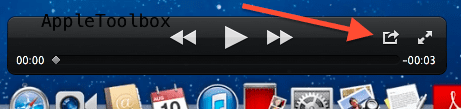
2. Quindi scegli scegli Email, Messaggio, AirDrop, Facebook, YouTube, Vimeo o Flickr. Dovrai effettuare il login se desideri condividere il tuo file tramite YouTube, Vimeo, Flickr o Facebook.
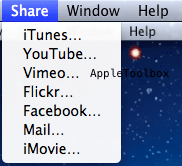
Come modificare i tuoi screencast
Potresti voler tagliare, ruotare o unire le tue registrazioni. Ecco come:
1. Per tagliare il file in modo che il filmato mostri solo la parte della registrazione che desideri, scegli Modifica > Taglia. Trascina la barra di ritaglio gialla a sinistra e a destra. Fai clic su Taglia quando hai finito. Qualsiasi parte della registrazione al di fuori della barra di ritaglio gialla verrà eliminata in modo che le parti indesiderate non vengano riprodotte.
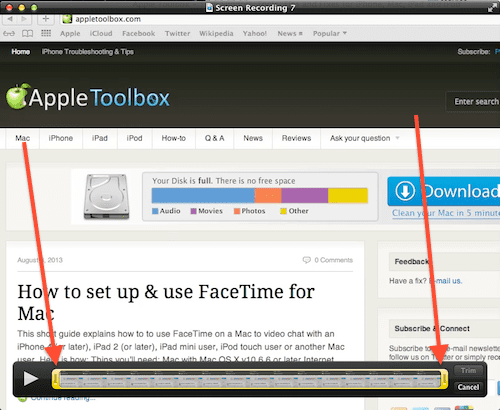
2. Potresti anche voler ruotare o capovolgere la registrazione, scegli Modifica > Ruota a sinistra, Ruota a destra, Capovolgi orizzontalmente o Capovolgi verticalmente.
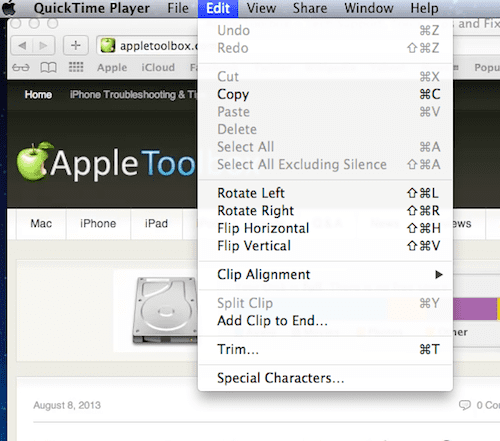
3. Puoi unire i tuoi file screencast in un unico file per combinare più registrazioni. Per fare ciò, apri la registrazione in QuickTime Player, quindi trascina il clip o il filmato che desideri unire nella finestra del filmato.
Imparentato:
- Come utilizzare l'utilità Grab di Mac OS X per acquisire schermate
- Come acquisire schermate con Mac OS X

Ossessionato dalla tecnologia sin dall'arrivo anticipato di A/UX su Apple, Sudz (SK) è responsabile della direzione editoriale di AppleToolBox. Ha sede a Los Angeles, in California.
Sudz è specializzato nella copertura di tutto ciò che riguarda macOS, avendo esaminato dozzine di sviluppi di OS X e macOS nel corso degli anni.
In una vita precedente, Sudz ha lavorato aiutando le aziende Fortune 100 con le loro aspirazioni tecnologiche e di trasformazione aziendale.